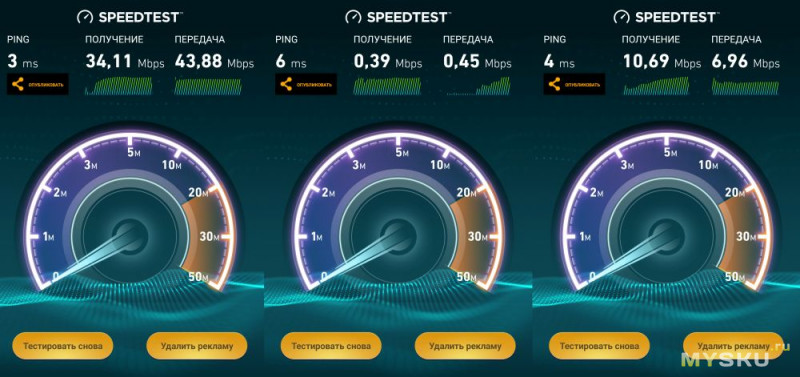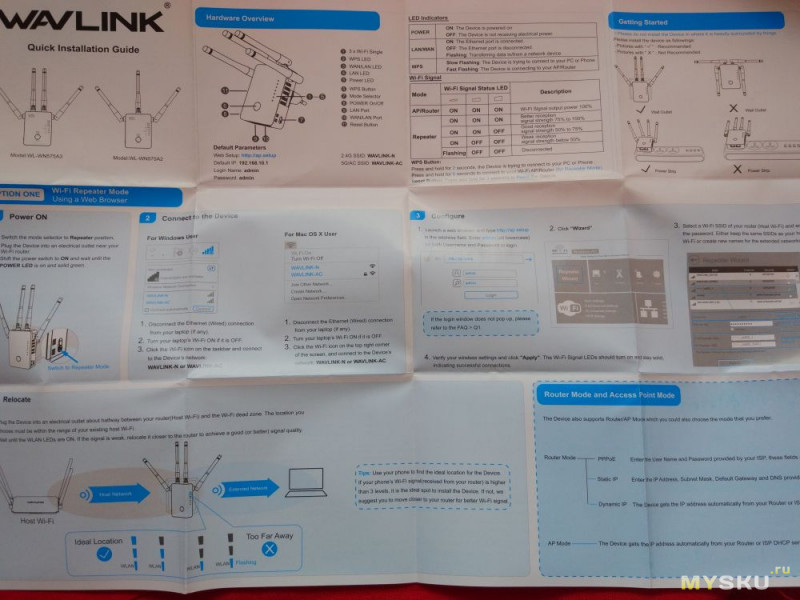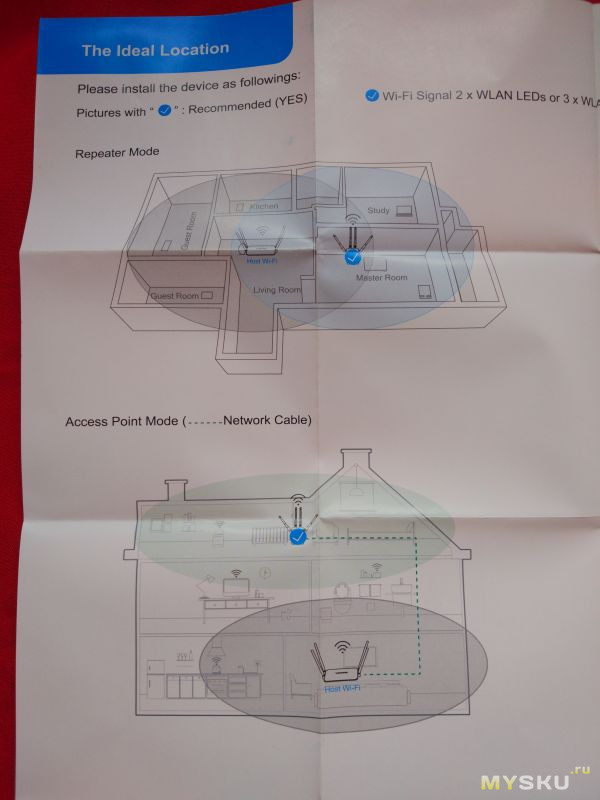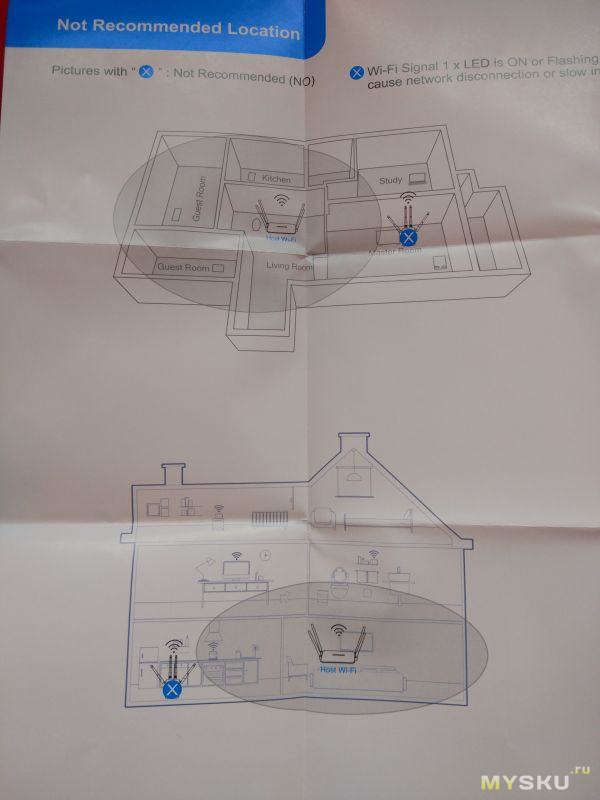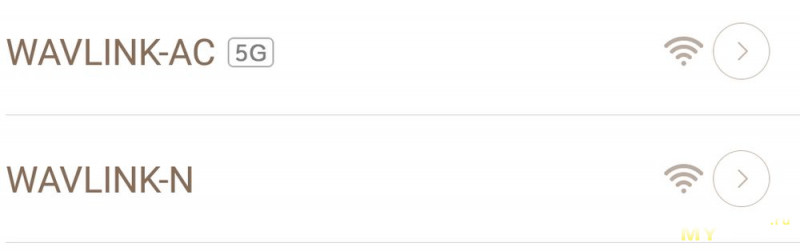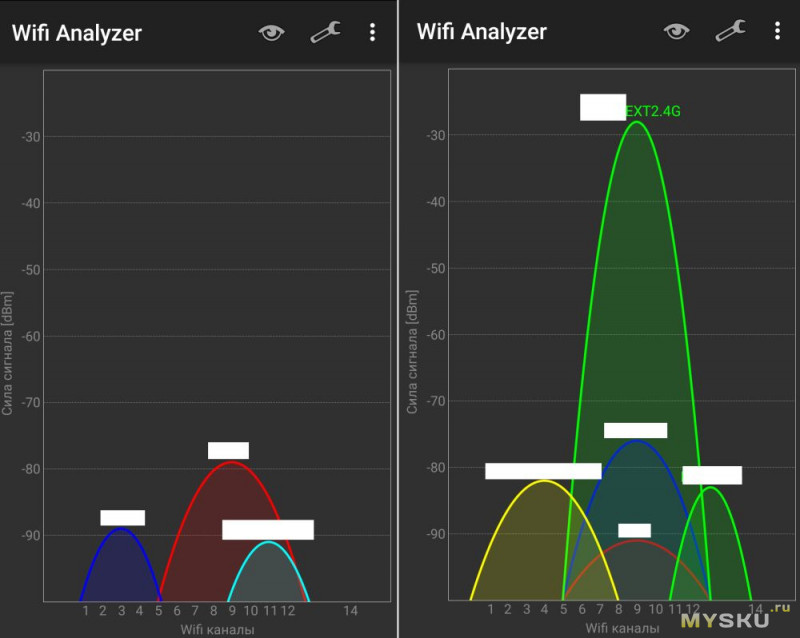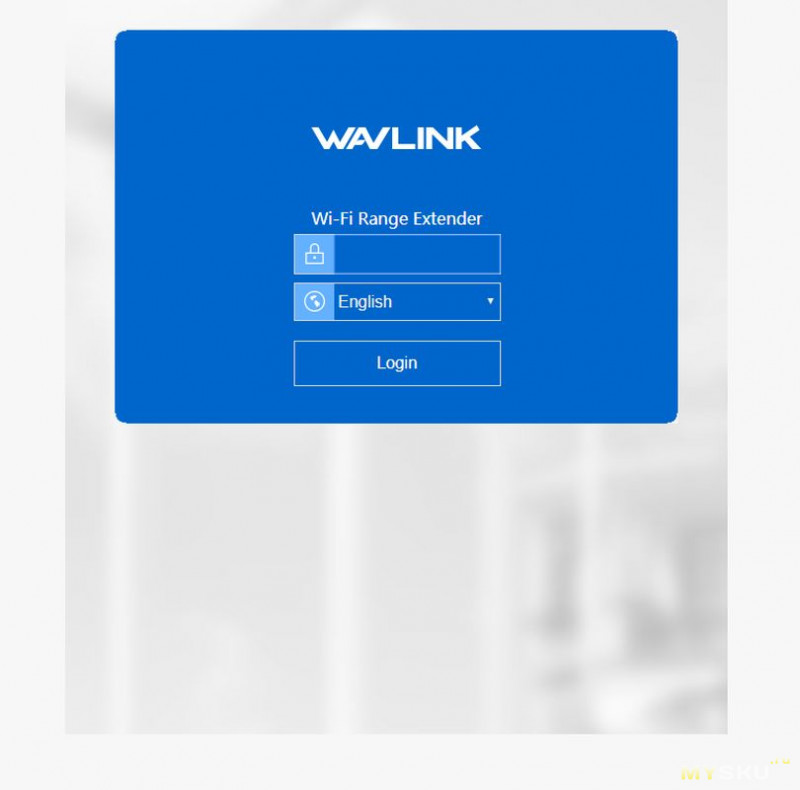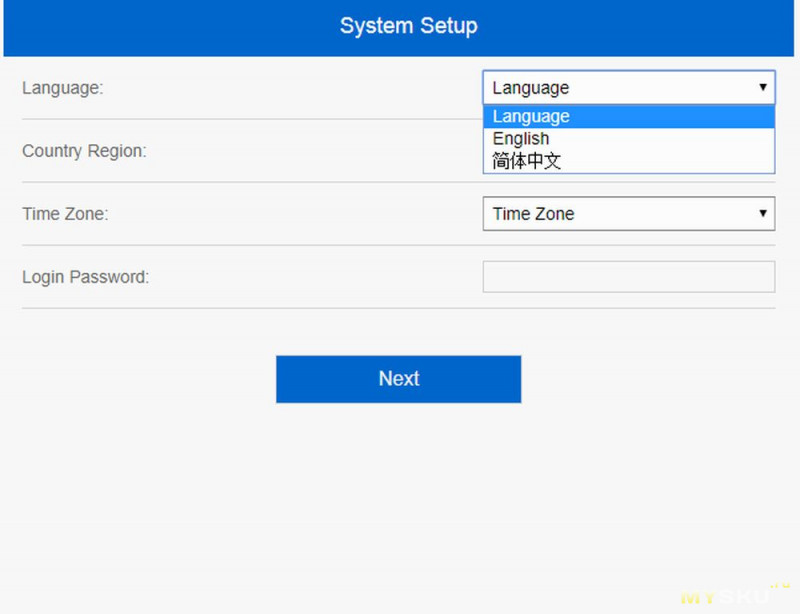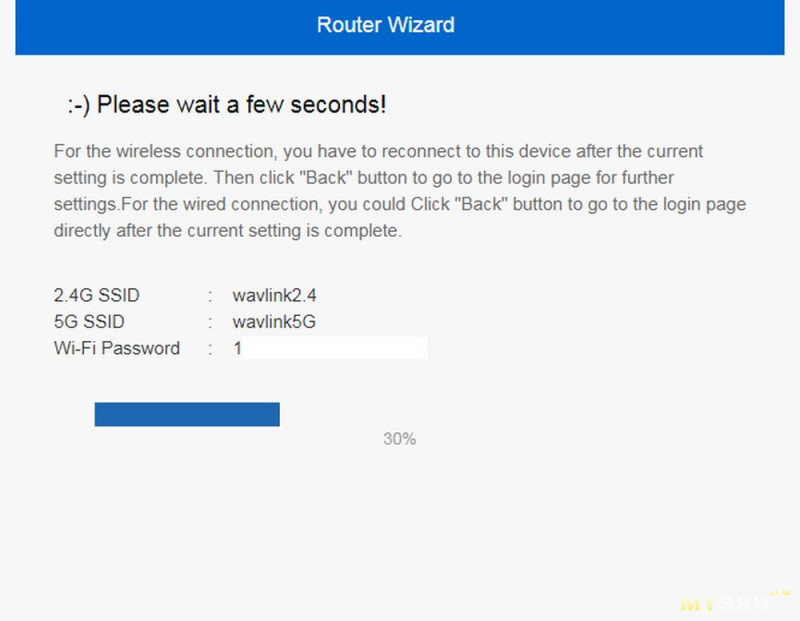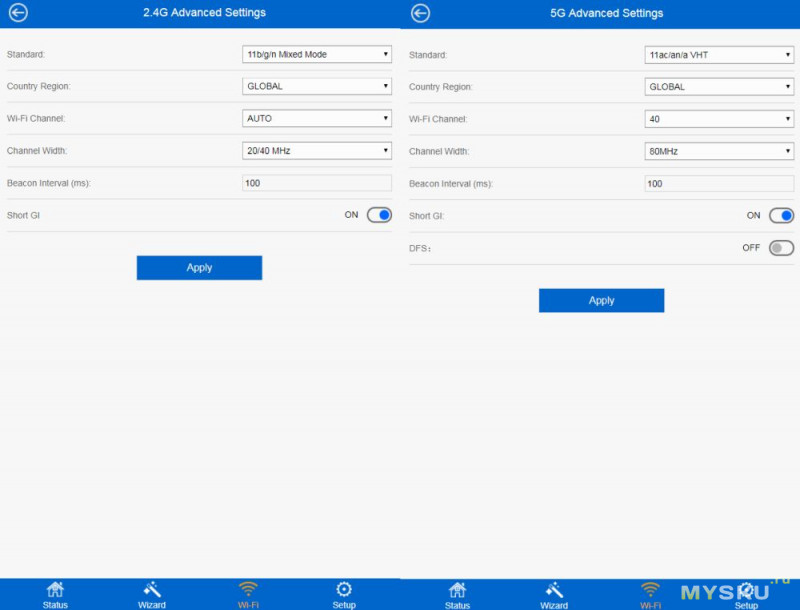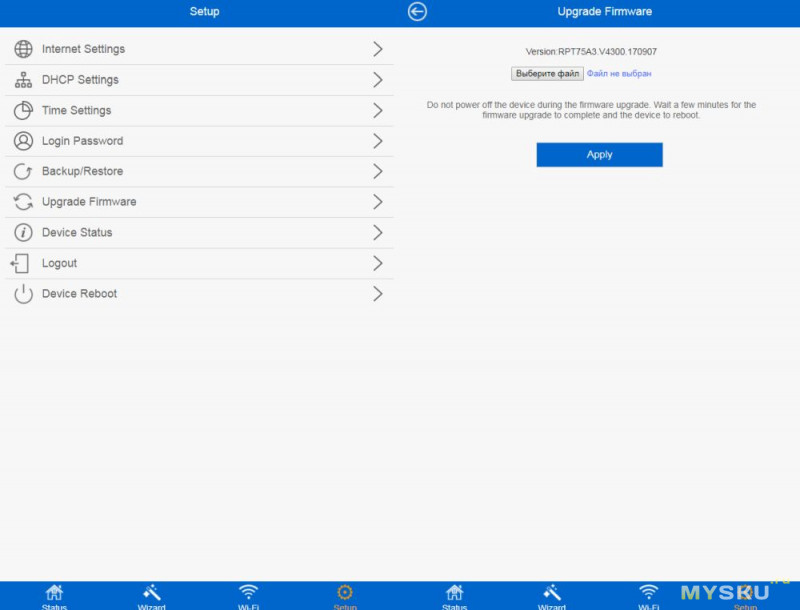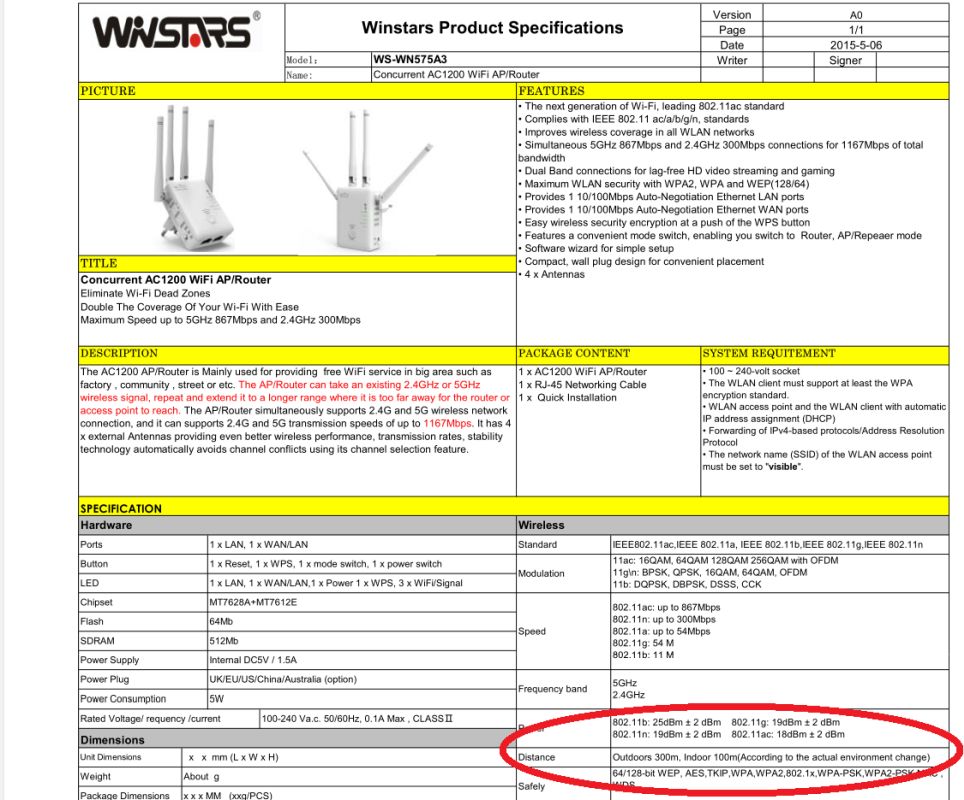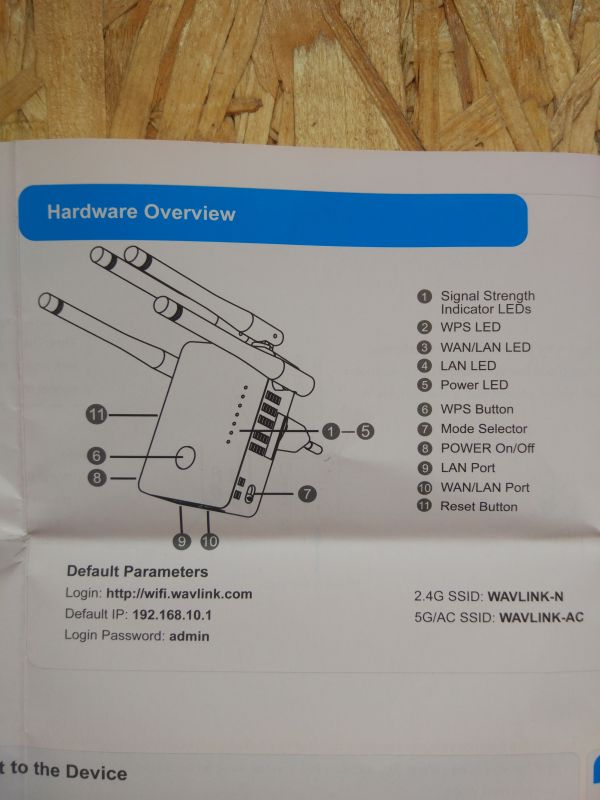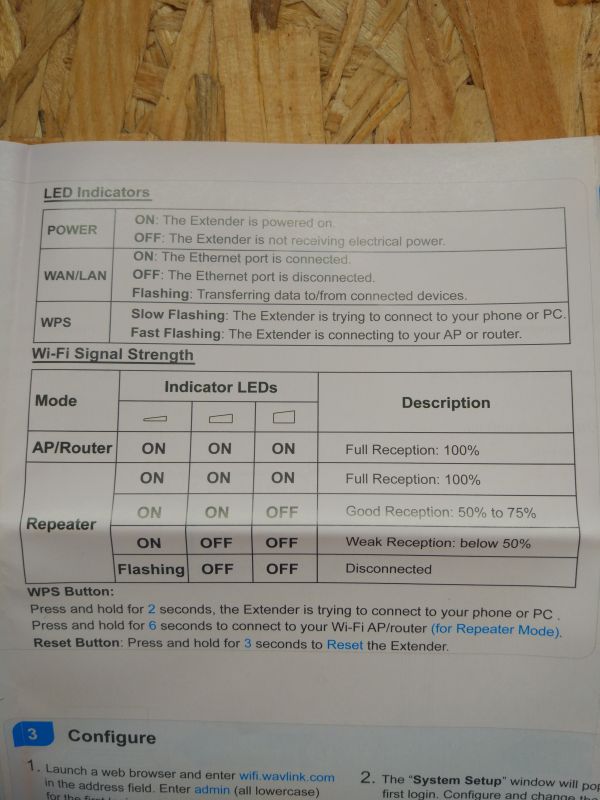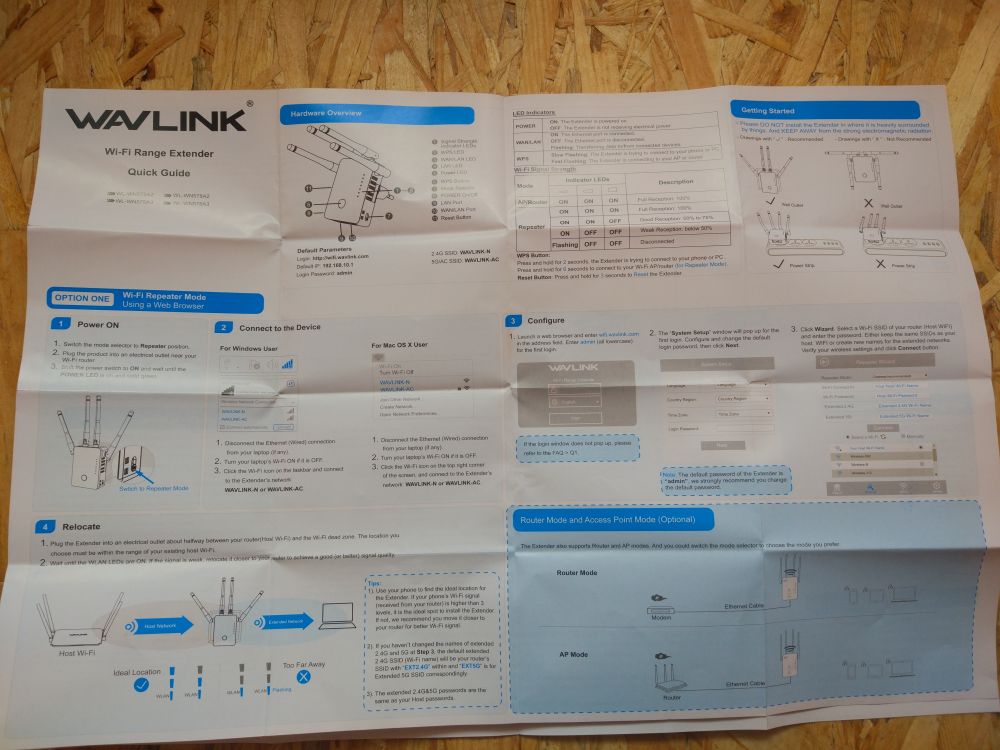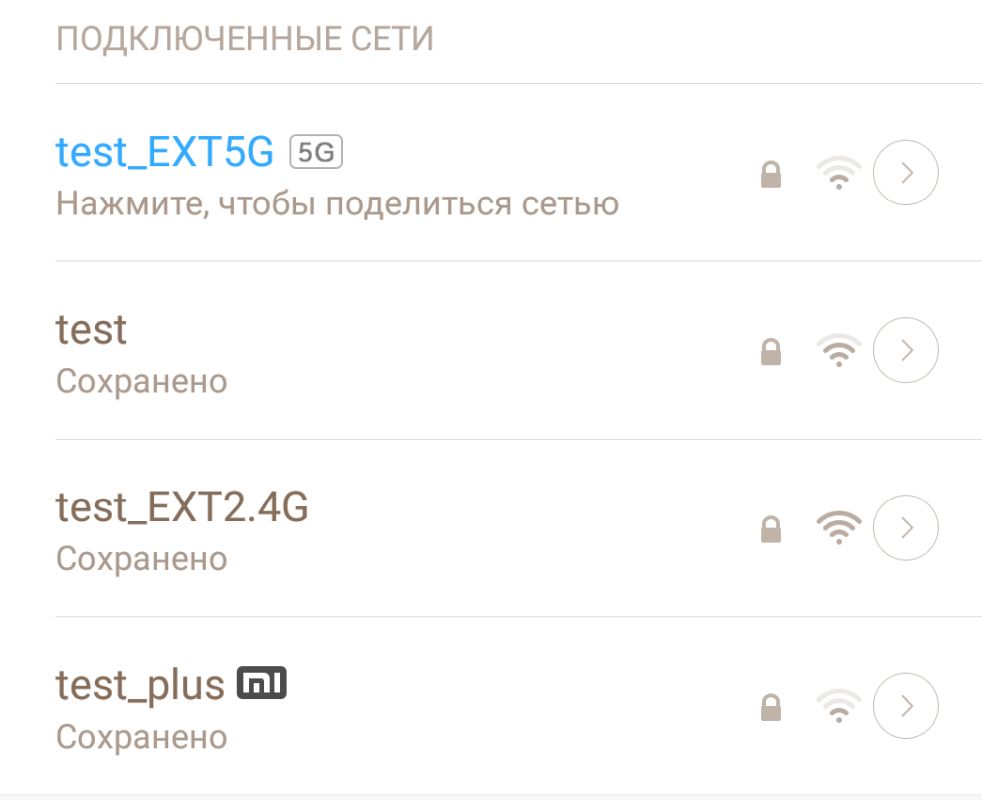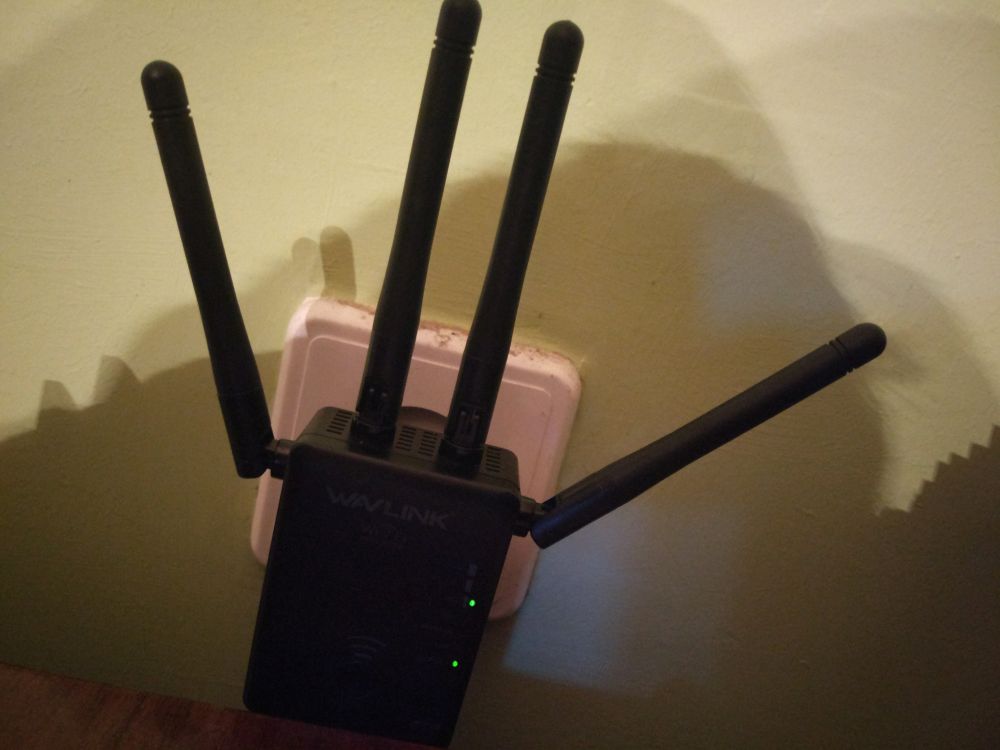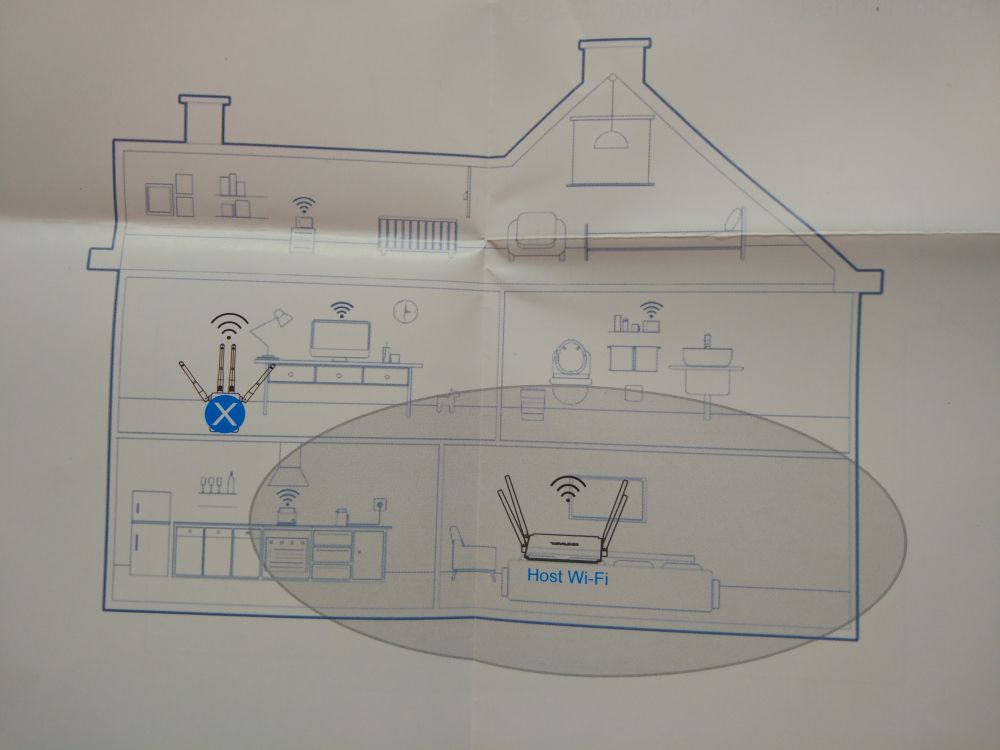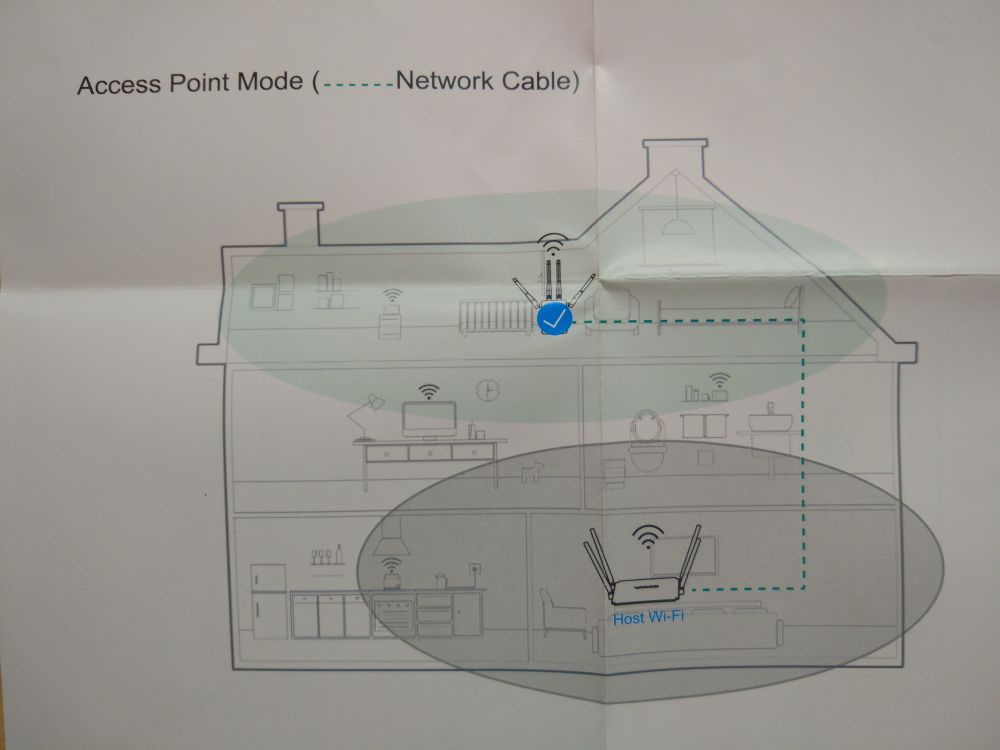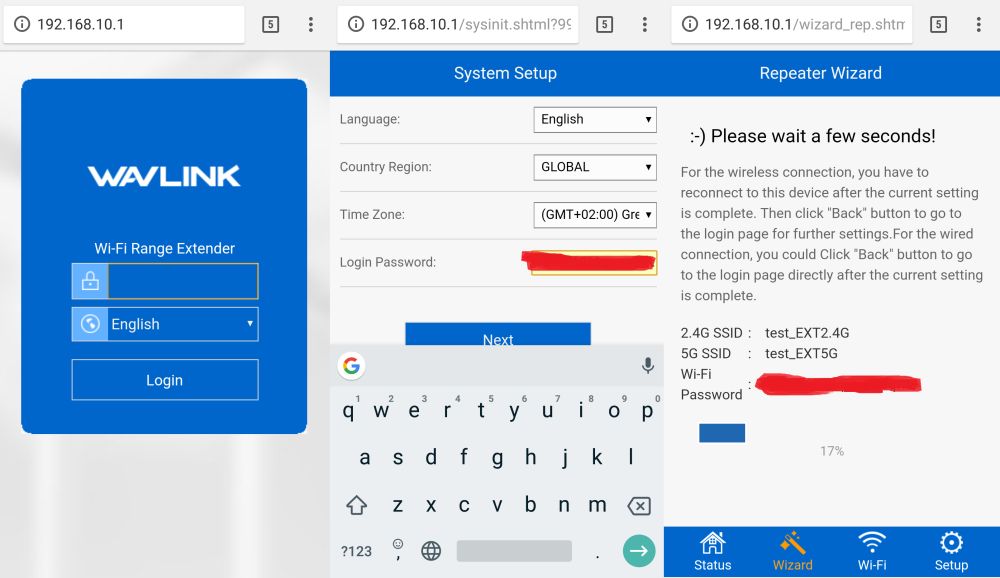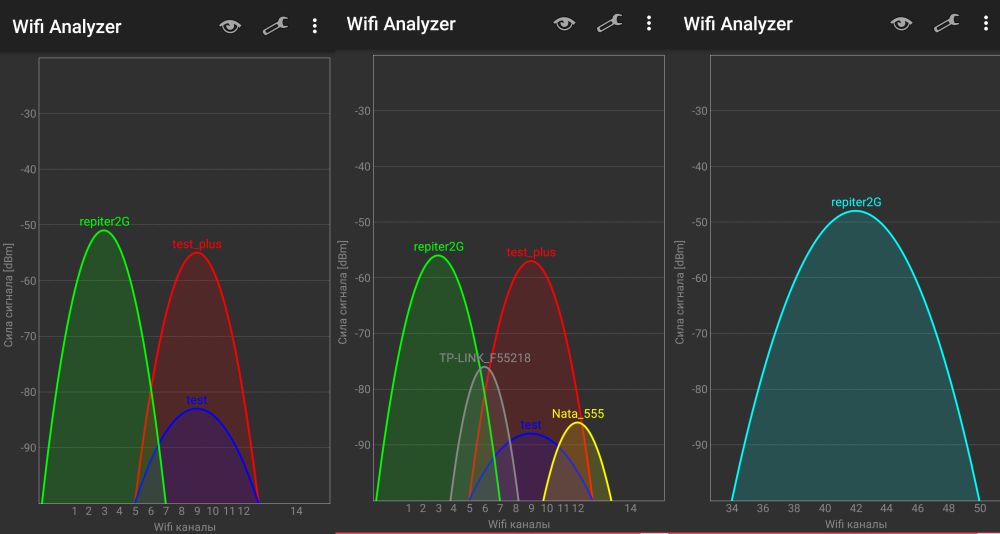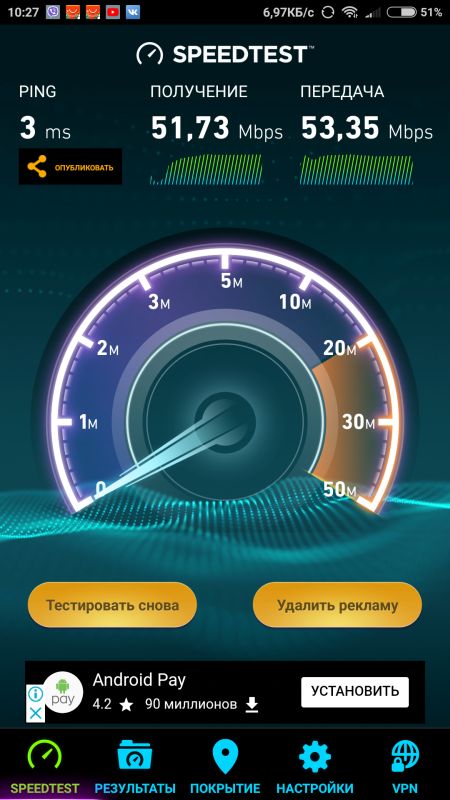Руководство пользователя двухдиапазонного удлинителя Wi-Fi / точки доступа WAVLINK AC1200
Руководство пользователя двухдиапазонного удлинителя Wi-Fi / точки доступа WAVLINK AC1200
ОБЪЯВЛЕНИЕ
Кнопка WPS:
Удерживайте кнопку WPS на маршрутизаторе в течение нескольких секунд, затем нажмите и удерживайте WPS на этом устройстве в течение 8 секунд, процесс сопряжения будет установлен через 2 минуты.
Кнопка сброса:
Нажмите и удерживайте в течение 6 секунд, чтобы перезагрузить повторитель.
СВЕТОДИОДНЫЕ ИНДИКАТОРЫ
Параметры по умолчанию
- Пароль по умолчанию: Администратор
- 2.4G SSID: WAVLINK_N_xxxx
- 5G SSID: WAVLINK_AC_xxxx
- IP по умолчанию: 192.168.10.1
- Вход: http://wifi.wavlink.com
- официальный webсайт: www.wavlink.com
- Техническая поддержка: support@wavlink.com
ВАРИАНТ I
- Подключите повторитель к розетке.
- Подключение.
2.1 По беспроводной связи
Включите Wi-Fi и найдите SSID этого продукта на своих беспроводных устройствах (смартфон, планшет, ноутбук и т. Д.), Затем подключитесь к нему.
2.2 Через кабель
Подключите кабель Ethernet к вашему ПК / ноутбуку и порту LAN устройства, после чего вы можете начать настройку устройства.
3. Запустите браузер на своем ноутбуке / ПК или смартфоне и введите wifi.wavlink.com or 192.168.10.1 в поле адреса. Пароль по умолчанию: Администратор.
4. Выберите язык и установите новый пароль для входа в соответствии с правилами.
5. Выбор режима
5.1. Выберите «Режим повторителя», после чего вы можете выбрать восходящий маршрутизатор вручную или автоматически.
5.2. Выберите «Режим AP», вы можете сохранить старый SSID или создать новые; затем установите пароль согласно правилам.
ВАРИАНТ II
1. Нажмите и удерживайте кнопку WPS или сопряжения на маршрутизаторе (продолжительность зависит от маршрутизатора, обратитесь к производителю маршрутизатора или интернет-провайдеру, если у вас возникли проблемы с определением процесса сопряжения).
2. Нажмите и удерживайте кнопку WPS на устройстве в течение 6 секунд, пока светодиодный индикатор состояния не загорится синим, показывая, что процесс сопряжения завершен.
Управление паролями Wi-Fi
Для вашей сетевой безопасности мы рекомендуем вам создать новый пароль Wi-Fi, если вы используете режим повторителя. Что касается установки пароля, обратитесь к «Примечаниям».
Обновление прошивки
Если вам нужно обновить прошивку, выполните следующие действия:
- Загрузите последнюю версию прошивки file на Wavlink webсайт
- Извлеките прошивку из скачанного file.
- Войти в wifi.wavlink.com or 192.168.10.1, затем выберите «Настройка» и выберите «Обновить прошивку».
- Нажмите на Обзор / Выбрать File найти прошивку file.
- Нажмите на Применитьи дождитесь завершения процесса обновления прошивки.
Что такое обновление прошивки и зачем оно мне нужно?
Прошивка исправляет ошибки для вашего устройства, содержит новые функции и улучшает опыт использования продукта. Для обновления вашего устройства и обеспечения безопасности обратитесь к нам за помощью, неправильное обновление может привести к повреждению вашего устройства и аннулированию гарантии на продукт.
Для получения более подробной информации посетите наш webсайт www.wavlink.com
Наша техническая поддержка: support@wavlink.com
УВЕДОМЛЕНИЕ ОБ ОБЩЕСТВЕННОЙ ПУБЛИЧНОЙ ЛИЦЕНЗИИ GNU
Этот продукт включает программные коды, разработанные третьими сторонами. Эти программные коды регулируются либо Стандартной общественной лицензией GNU (GPL), Версия 2, июнь 1991 г., либо Стандартной общественной лицензией ограниченного применения GNU (LGPL), Версия 2.1, февраль 1999 г. Вы можете копировать, распространять и / или изменять в соответствии с с условиями GPL или LGPL.
Исходный код должен быть полным, если вы хотите, чтобы мы предоставили дополнительный исходный код. files под Стандартной общественной лицензией GNU (GPL), пожалуйста, свяжитесь с нами по этим вопросам. Мы стремимся соблюдать требования Стандартной общественной лицензии GNU (GPL). Вы можете связаться с нами в местном офисе, чтобы получить соответствующее программное обеспечение и лицензии. Сообщите нам свои контактные данные (полный адрес) и код продукта. Мы бесплатно отправим вам программный пакет с программным обеспечением и лицензией.
Соответствующие программы распространяются БЕЗ КАКИХ-ЛИБО ГАРАНТИЙ; даже без подразумеваемой гарантии ТОВАРНОЙ ПРИГОДНОСТИ или ПРИГОДНОСТИ ДЛЯ КОНКРЕТНОЙ ЦЕЛИ.
См. Стандартную общественную лицензию GNU. webсайт для получения дополнительной информации.
http://www.gnu.org/licenses/old-licenses/lgpl-2.0.html
http://www.gnu.org/licenses/gpl.html
Директива WEEE и утилизация продукта
По окончании срока службы этот продукт не следует утилизировать как бытовые или обычные отходы. Его следует передать в соответствующий пункт сбора для переработки электрического и электронного оборудования или вернуть поставщику для утилизации.
Благодарим вас за покупку продукта WAVLINK!
FAQ
Почему не появляется страница входа после входа http://wifi.wavlink.com?
Убедитесь, что ваш компьютер настроен на автоматическое получение IP-адреса. Убедитесь, что ваш компьютер правильно подключен к повторителю. Перезагрузите устройство и повторите попытку.
Как восстановить заводские настройки устройства?
Нажмите и удерживайте кнопку сброса повторителя в течение 6 секунд.
Как выбрать три режима?
Пожалуйста, выберите режим, который вам подходит, режим AP превращает вашу проводную сеть в беспроводное соединение; режим расширителя расширяет вашу сеть; режим маршрутизатора работает как ваш основной маршрутизатор.
Я включил фильтр беспроводных MAC-адресов, контроль беспроводного доступа или список контроля доступа (ACL) на своем маршрутизаторе. Что нужно сделать перед настройкой и использованием расширителя?
Если вы включили эти функции на своем хост-маршрутизаторе, вам может потребоваться сначала отключить их, а затем следовать «Варианту I» или «Варианту II», чтобы завершить настройку.
Что делать, если у меня нет доступа к 192.168.10.1 или wifi.wavlink.com на моем телефоне Android?
Мы рекомендуем сначала отключить сигнал 4G перед настройкой сети, а затем включить его после завершения настройки. Пожалуйста, посетите https://www.wavlink.com/en_us/faq.html Больше подробностей.
Как настроить расширитель?
Пожалуйста, выполните следующие шаги: 1. Подключите повторитель к розетке, запустите браузер на своем ноутбуке/ПК или смартфоне и введите 192.168.10.1 в поле адреса. Пароль по умолчанию — admin. 2. Выберите язык и установите новый пароль для входа, следуя соответствующим правилам. 3. Выбор режима 3.1 Выберите «Режим ретранслятора», затем вы можете выбрать восходящий маршрутизатор вручную или автоматически. 3.2 Выберите «Режим точки доступа», вы можете легко превратить свой расширитель в точку доступа для беспроводных подключений и наслаждаться высокоскоростным покрытием беспроводной сети дома или в офисе; к этой точке доступа также можно подключать проводные устройства с помощью кабелей Ethernet, например, настольные компьютеры, принтеры, игровые приставки и т. д.; больше не нужно беспокоиться о нехватке портов Ethernet на маршрутизаторе! 4. Настройки беспроводной сети 4.1 Выберите режим «Беспроводной повторитель», после чего вы сможете настроить параметры беспроводной сети, такие как SSID и канал, вручную; если вы выберете режим «Беспроводная точка доступа», вы можете выбрать SSID автоматически или вручную в соответствии с вашими потребностями; если вы выберете режим «AP+Repeater», вы сможете настроить параметры беспроводной сети для режимов AP и повторителя одновременно; если вы выберете режим «Авто ТД+Ретранслятор», устройство автоматически выберет режим ТД+Ретранслятор, когда обнаружит существующую сеть Wi-Fi с хорошим уровнем сигнала; в противном случае он сам выберет режим повторителя. 5. Настройки LAN 5.1 Если вы выбираете режимы «AP+Repeater» или «Auto AP+Repeater», вы можете настроить параметры LAN, такие как IP-адрес (192.168.10.*), маска подсети (255.255.255.*), шлюз ( 192.168.10.*) и DNS-сервер (8.*.*.*).
Удлинитель WiFi AC1200 хорош?
После повторногоviewБлагодаря 10 различным усилителям WiFi расширитель диапазона WiFi D-Link DAP-1650 (AC1200) стал лучшим усилителем WiFi, который можно купить прямо сейчас, предлагая фантастическая производительность и отличное покрытие. Единственным его недостатком является более высокая цена, но этого следует ожидать от любого электронного устройства высшего класса.
В чем разница между усилителем WiFi и расширителем Wi-Fi?
Когда два или более хоста должны быть соединены друг с другом по протоколу IEEE 802.11, а расстояние слишком велико для установления прямого соединения, для преодоления разрыва используется беспроводной усилитель. Удлинитель WiFi используется для расширения зоны покрытия вашей сети WiFi.
Действительно ли удлинители WiFi что-нибудь делают?
Фактически, повторители WiFi могут расширить зону действия вашей беспроводной сети. Но их эффективность ограничена множеством факторов, включая скорость интернет-соединения, входящего в ваш дом, расстояние от вашего маршрутизатора, области в вашем доме, требующие покрытия Wi-Fi, и потребности вашей семьи в WiFi.
Что делает Wavlink?
Touchlink — это запатентованная технология Wavlink, которая меняет способ подключения людей к беспроводной сети. Все, что вам нужно сделать, это коснуться сенсора роутера руками или смартфоном, после чего вы будете подключены к Wi-Fi.
Повторители Wi-Fi работают через стены?
Да, удлинители Wi-Fi работают сквозь стены и могут помочь усилить сигнал WiFi. Если у вас большой дом или офис, рекомендуется разместить расширитель Wi-Fi ближе к центру зоны для лучшего покрытия.
Где разместить повторитель Wi-Fi?
Идеальное место для размещения повторителя — на полпути между беспроводным маршрутизатором и компьютером, но повторитель ДОЛЖЕН находиться в зоне действия беспроводного маршрутизатора. Совет. Если вам нужно использовать другое место, переместите повторитель ближе к устройству, но все же в пределах беспроводного диапазона маршрутизатора.
Нужно ли подключать удлинитель WiFi к роутеру?
Каждый удлинитель WiFi должен быть подключен и находиться в зоне действия маршрутизатора WiFi для доступа в Интернет. Не подключайте один удлинитель WiFi к другому, так как это приведет к тому, что один из удлинителей перестанет работать.
Как далеко работает удлинитель WiFi?
Но как далеко может быть расширитель WiFi от маршрутизатора? Вообще говоря, удлинитель WiFi может находиться на расстоянии от 100 до 400 футов от маршрутизатора. Это будет зависеть от нескольких факторов, а именно от самой вашей сети Wi-Fi, планировки вашего дома, типа вашего повторителя и расположения этих устройств в вашем доме.
Wavlink хорош?
5.0 из 5 звезд. Без задержек, с легкостью работает с несколькими устройствами. Моя дочь купила это, чтобы заменить ее очень старый беспроводной маршрутизатор. Wavlink не тормозит и отлично справляется с пятью или около того устройствами, которые она использует. Она сказала, что это было легко установить, и она очень довольна этим.
Кому принадлежит Вавлинк?
Согласно этой заявке, Wavlink является зарегистрированным товарным знаком Winstars Technology Ltd, что означает, что Winstars является материнской или, по крайней мере, заменяющей компанией.
Что лучше подключать на 5 ГГц или на 2.4 ГГц?
Если вам нужен больший диапазон, используйте 2.4 ГГц. Если вам нужна более высокая производительность или скорость, используйте диапазон 5 ГГц. Диапазон 5 ГГц, который является более новым из двух, может устранить сетевые помехи и помехи, чтобы максимизировать производительность сети. Это означает, что эта полоса будет лучше для таких вещей, как уменьшение задержки игры.
Может ли соседний WiFi мешать моему?
Если вы используете маршрутизатор 2.4 ГГц и живете в густонаселенном районе, например в многоквартирном доме или в длинном ряду таунхаусов, сети Wi-Fi ваших соседей могут создавать помехи вашим сетям. Это замедляет работу сети и может отрицательно сказаться на производительности устройства.
Почему мой расширитель WiFi работает медленнее, чем мой маршрутизатор?
При этом удлинители Wi-Fi всегда будут медленнее, чем настоящий маршрутизатор. Это связано с тем, что: Расширитель Wi-Fi должен разделить свою полосу пропускания между взаимодействием с маршрутизатором и взаимодействием с клиентами. Это означает, что вы начинаете только с 1/2 пропускной способности.
Документы / Ресурсы
Рекомендации
На чтение 5 мин Просмотров 22.8к. Опубликовано 16 января 2019
Обновлено 7 августа 2022
Вход в wifi ретранслятор WavLink обычно располагается по адресу 192.168.10.1 или wifi.wavlink.com. Уверен на 99%, что вы попали на эту страницу из результатов поиска, поскольку не смогли зайти в настройки данного репитера. Без лишний предисловий, сейчас я вам покажу, как открыть личный кабинет и войти в панель управления данного усилителя беспроводного сигнала через его веб-интерфейс. А в конце статьи будет подробная инструкция по настройке китайского репитера на русском языке.
Как зайти в настройки ретранслятора WavLink?
Итак, для того, чтобы войти в личный кабинет WavLink, необходимо подключиться к wifi сети, которую он ретранслирует. Удивительно, но ее название почему-то не указано на наклейке на корпусе, где отображена вся остальная информация для коннекта. А именно, здесь указан адрес http://wifi.wavlink.com, а также пароль для входа — admin.
Что нужно сделать?
- Включить wifi модуль на ноутбуке или смартфоне
- Вставить ретранслятор WavLink в розетку
- Подключиться к его сигналу, который имеет имя «WAVLINK-N»
Изначально сеть никак не защищена, поэтому подключение происходит без использования какого-либо пароля.
После этого запускаем любой браузер и набираем в адресной строке адрес wifi.wavlink.com. Также для входа можно прописать и его IP — 192.168.10.1. Эти адреса равнозначны, можно использовать любой.
Откроется страница входа в репитер WavLink. Изначально здесь все будет на английском языке, но я рекомендую сразу поменять его на русский. Автоматически в дальнейшем весь веб-интерфейс личного кабинета также будет русифицирован.
На странице входа нас попросят ввести пароль. В это поле нужно ввести привычное нам значение — «admin«.
После чего попадаем в личный кабинет WavLink
Не получается зайти в ретранслятор по адресу wifi.wavlink.com
Бывают ситуации, когда вроде бы вы все делаете правильно, однако в панель администратора ретранслятора WavLink войти на получается. В этом случае рекомендую проверить параметры подключения, указанные в конфигурациях сетевого адаптера компьютера или ноутбука.
На Windows 10 для этого нужно открыть «Центр управления сетями и общим доступом». Можно воспользоваться обычным поиском, чтобы сразу попасть в эту настройку.
И далее ищем ссылку «Изменение параметров адаптера»
Здесь будут два значка — нам нужен «Беспроводная сеть». Во-первых, нужно ее включить, если она не активна. Для этого кликаем по иконке правой кнопкой мыши и выбираем соответствующий пункт меню.
Далее заходим в это же меню и открываем «Свойства»
Находим «Протокол Интернета версии 4» и активируем все галочки на «Получить IP адрес автоматически» и «Получить адрес DNS сервера автоматически».
В том случае, если в некоторых полях были указаны некие данные, то необходимо их куда-то переписать. Это информация для подключения к интернету. И она вам еще потребуется при настройке роутера.
Если адрес личного кабинета WavLink изменен
Наконец, ещё одна причина, по которой страница входа в интерфейс конфигурации ВавЛинк может быть не доступна. Это банальное изменение адреса 192.168.10.1 на какой-либо иной предыдущим владельцем. В таком случае его можно посмотреть в меню «Состояние» подключения во все тех же параметрах сетевого адаптера.
Или же выполнить полный сброс повторителя к заводским настройкам. Это делается кнопкой «Reset». Ее нужно задать на 10-15 секунд, пока не замигают светодиоды и ретранслятор не начнет перезагружаться.
Инструкция, как настроить китайский репитер
Ну а теперь пришло время обещанной подробной инструкцию по настройке ретранслятора. Мне не нашлось найти в интернете отдельной сколь-либо ценной публикации на русском. А ведь подобное руководство для китайского оборудования всегда очень кстати. Поэтому восполняем данный пробел.
Подключение репитера WavLink к маршрутизатору
К нашему счастью панель управления здесь хоть и криво, но уже из коробки была переведена на русский язык. Так что мучиться с переводом китайских паучков не придется. Воспользуемся пошаговым быстрым подключением. Для этого переходим в меню «Мастер» и выбираем режим «Репитер». Отметим, что наш WavLink также может работать в роли точки доступа (AP), то есть брать интернет по кабелю от роутера и ретранслировать его по беспроводному сигналу.
Далее выбираем сеть от своего роутера. Если она скрытая, то ставим флажок на «Ввести вручную»
Вводим от нее пароль и придумываем название беспроводной сети, которую будет ретранслировать наш повторитель. И жмем на «Коннект»
Ждем, пока настройки применятся и репитер перезагрузится
После чего нужно будет переподключить компьютер к только что созданному wifi сигналу
Настройка репитера WavLink
После этого возвращаемся в панель управления репитера WavLink и смотрим, что тут еще можно настроить. Сначала зайдем в раздел «WiFi».
- Бесплатный Wi-Fi Настройки — управление беспроводной сетью репитера. Тут можно поменять ее имя, пароль, а также скрыть SSID
- Сила сигнала — регулировка уровня можности беспроводного передатчика. Чтобы сигнал был только у вас, а не у соседей
- Дополнительные параметры — настройка таких данных, как канал wifi и его ширина
Последний раздел — «Настройка», где расположены системные конфигурации репитера.
Актуальные предложения:

Задать вопрос
- 10 лет занимается подключением и настройкой беспроводных систем
- Выпускник образовательного центра при МГТУ им. Баумана по специальностям «Сетевые операционные системы Wi-Fi», «Техническое обслуживание компьютеров», «IP-видеонаблюдение»
- Автор видеокурса «Все секреты Wi-Fi»
Обзор 4-антенного роутера-повторителя с большими возможностями (IEEE 802.11:a/b/g/n/ac Wi-Fi Frequency:2.4GHz, 5GHz) или как я организовывал Wi-fi большой чужой(!) квартире.
Моя история будет полезной тем, кому не хватает беспроводного доступа в каком то дальнем краю квартиры или частного дома.
Так сложилось, что мои друзья уехали вначале зимы на год в Сингапур и оставили нам бесплатно большую трехкомнатную квартиру в старом доме в центре города. Поначалу было много позитивных эмоций на тему, постепенно их стало меньше ввиду необходимости мелких бытовых ремонтов и понимания, что друзья в ходе своих многочисленных путешествий на многое в нем забивали…
Не буду рассказывать об этой неинтересной бытовухе, а лучше поделюсь своим опытом решения проблем с беспроводным доступом. Роутер установлен возле входной дворе возле заведенного кабеля и практически всюду есть беспроводной доступ. Возможности протянуть кабель по чужой квартире и переделать все по своему у меня не было, пришлось подумывать на тему полумер. Также эти полумеры хотелось бы иметь полезными в обозримом будущем, все это в сумме и сложилось в выбор этой модели повторителя.
От провайдера вроде 50 мб/с и первый скриншот сделан недалеко возле роутера. Второй скриншон сделан на кухне до установки повторителя и третий после установки.
От 4-антенного устройства я ожидал поярче результатов, но зато теперь хоть можно посмотреть видео о котиках во время завтрака. Если для вас этот результат через 3 толстенных стены — приемлем, то читаем дальше.
По спецификациям модель более чем бодрая, как известно «запас карман не тянет» и может со временем мне понадобиться второй порт LAN, скорость сети от провайдер будет расти или все устройства перейдут на 5G. А здесь все есть на месте.
Brand Name: Wavlink
Model Number: WL-WN575A3 AC1200
Speed: 1200Mbs
Wireless Standards: 802.11 a/b/g/n/ac
Wi-Fi Supported Frequency: 2.4G & 5G
Port: 2 x RJ45 ports
Button: WPS, power switch, mode switch
LED: 1x LAN, 1 x WiFi, 1 x Power, 1 x WPS, 1 x WAN/LAN
Antenna: 4
Size: 16.5 x 5.1 x 2.6cm
Компактность только весьма условная и антенны не складываются как то вдоль корпуса и не снимаются.
Зато крутить можно в любые стороны. Ниже спойлер и там много фото вокруг да около
Дополнительная информация
Здесь немаловажный нюанс — естественно стоит выбрать модель под евровилку, когда такая имеется в опциях выбора лота вместе с US|UK
Такая особенность конструкции полезна, когда нет необходимости кабелем подключать еще что то. Воткнул в невостребованную розетку и забыл об этом. Я ниже опишу алгоритм подключения и он в самом деле может занимать считанные секунды.
А если нужно еще какого пользователя подключить кабелем, то более удобными кажутся роутеры с отдельным блоком питания со своим кабелем.
Механический переключатель включения выключения и отверстие под кнопку сброса
С другой стороны также двухпозиционный переключатель роутер-повторитель (несмотря на 3 значка позиций)
В комплекте есть два огромнейших мануала и там есть интересного внутри
Дополнительная информация
Есть технический мануал и там прописан ip и логин входа (если кто то не догадается самому найти эти данные и ввести «admin»), есть описанные варианты подключения — все самое что ни на есть стандартное и если вы хоть когда то настраивали в режиме «быстрой настройки» как то tp-link, то проблем не появится.
Есть более наглядный и менее технический мануал. В нем показаны удачные и не очень варианты размещения повторителя относительно основного роутера и здесь я начал подозревать, что 4 антенны только смотрятся столь обстоятельно, внушительно. На самом то деле лучше дальше 2 стен не отставлять
Настройка за несколько секунд.
Включаем в розетку возле роутера, зажимаем согласно инструкции на 6 секунд кнопку и нажимаем WPS на роутере. Тестово замерил на этой стадии, памятуя об урезании скорости повторителями — нет, все отлично возле роутера и скорость практически 1 в 1. И светоиндикаторы показывают максимальный уровень связи.
Идем на кухню и включаем там в розетку повторитель. Ждем с полминуты установки контакта — я красаучек и проблема решена.
Новая сеть меняет название со стандартной на повторение названия основной с добавлением EXT2,4G (плюс такая же EXT5G), пароль такой же. Второй скрин это обстановка на кухне до и после.
Возле повторителя сигнал зашкаливает, но сигнал от роутера уже стал в 1 полоску, вместо максимума и скорость видели на первой картинке. Кстати, в инструкции рекомендуют распрямить антенны в разные стороны и это не голословное замечание. Без этого скорость проседает еще в 2 раза.
Вот только я ожидал, что 4 антенны в этой модели будут прошибать все вокруг и создавая безупречную зону доступа, не обращая внимания на стены и толщину их.
Ну что, на этом будем заканчивать обзор? Нет, конечно. Читатели могут столкнуться с разными ситуациями и я сделать свой обзор полезным для разных людей. Для этого берем комплектный патчкорд и подключаем к роутеру кабелем, переведя бегунок в положение роутера. Заходим по 192.168.10.1 на тот новый роутер, все скриншоты под спойлером
Дополнительная информация
Изобилие языков — хочешь английский выбирай, а не хочешь — все равно английский выбирай, а то дальше хуже будет. Без желания ковыряться в настройках процедура занимает те же 5-10 секунд
Да и с желанием ковыряться шибко не разгонишься.
Было тоскливо разбирать востребованный девайс, но я уверен найдется много интересующихся — что ж внутри. Если кому то доведется делать то же, то я порекомендую начать с углов возле сетевых портов, тогда не повредится корпус и не сломается защелка как у меня случилось.
Радиаторная пластина (миллиметра 3, кстати, и процентов 60 веса всего устройства на нее приходится) с отводящими тепло термопрокладками.
Основа основ
— MT7612E
Оперативная память на каком то напрочь китайском сайте — A3R12E40DBF-AH 台湾力积 ZENTEL 1.8V±0.1V 32*16 DDR2-1066
Это описание моей проблемы и моего решения этой проблемы. Повторителей существует на самом деле уйма моделей и можно выбрать на любой бюджет начиная где то от 15 баксов. На этот было много надежд ввиду повышенного ценника и 4(!) внешних не фейковых(!) антенн. Насчет цены, то без купона он на али стоит немного попроще и легко нагуглить лот с несколькими сотнями позитивных отзывов. Скорее всего пользователи не искушенные и порадовались простоте подключения и приличному внешнему виду. Я сюда добавлю еще приличное качество сборки, поскольку разборка не прошла без вредительства даже при относительно набитой руке. Также и еще в самом начале я показал, как устройство ведет себя в реально тяжелых условиях…
В сухом остатке отмечу в плюсах:
+ приличный внешний вид и небольшие размеры;
+ наличие 2.4G+5G (второй диапазон вообще пустой у меня)
+ универсальность при наличии LAN порта;
+ возможность простоты подключение;
+ огромный запас по скорости на будущее;
+ отсутствие просадок в режиме повторителя.
В спорных моментах отмечу недостаточную мощность относительно тяжелых условий применения.
В минусах:
— высокая цена;
— антенны не складываются и не снимаются, есть вероятность при транспортировке повредить их;
— скромные возможности по тонкой настройке;
— wavlink он скорее как tp-link, только wavlink.
Товар для написания обзора предоставлен магазином. Обзор опубликован в соответствии с п.18 Правил сайта.
Содержание
- Как настроить wavelink ac1200
- WiFi.WAVLINK.COM — Вход в Репитер WavLink и Инструкция по Настройке на Русском
- Как зайти в настройки ретранслятора WavLink?
- Не получается зайти в ретранслятор по адресу wifi.wavlink.com
- Если адрес личного кабинета WavLink изменен
- Инструкция, как настроить китайский репитер
- Подключение репитера WavLink к маршрутизатору
- Настройка репитера WavLink
Как настроить wavelink ac1200
C Aliexpress:
Основной Особенности:
-Беспроводной Dual-Band 2.4 ГГц/5 ГГц Wi-Fi стандарта, до 1200 Мбит скорость передачи
-Режим репитера: хороший способ расширить сигнала сильно
AP функции: он поддерживает Wi-Fi доля для ноутбука, мобильный телефон, pad и другие беспроводные устройства с подключением к сетевой кабель
-Встроенная всенаправленная 4 x 5dBi внешних антенн, убедитесь, что сигнал стабильный и сильный
-WPS: одну кнопку, чтобы реализовать подключение и сигнала расширения
-Порт Ethernet (10/100 Мбит/с) позволяет Extender выступать в качестве беспроводной адаптер для подключения проводных устройств
-Компактный, Настенный дизайн делают его просты в установке и двигаться гибко
-Окружающей пластиковый корпус, безвредны, анти-аварии и износостойкие
-Светодиодный индикатор, легко проверить статус
-Соответствует беспроводной 802.11b/g/n/AC стандартов
-Управление напряжение: 100-240 В
-Поддержка английский/китайский, может быть установлен язык интерфейса
Применение:Широкополосный
Бренд:Wavlink
Межсетевой экранДа
Функция:Межсетевой экран
Порты LAN:2
Макс. lan скорость передачи данных:1200Mbs
Партномер:WL-WN575A3
Поддерживает WPS:Да
Тип:Беспроводной
Wi-Fi Поддерживаемые частоты:2.4 г и 5 г
Стандарты передачи Wi-Fi:802.11ac, 802.11b, 802.11 г, 802.11n
Проводной скорость передачи:10/100 Мбит/с
Беспроводной:Да
Вышивка Крестом Пакет Вес:0.256 кг
Код Размеры (Д х Ш х В):16.50×7.50×3.50 см/6.5×2.95×1.38 дюймов
Вышивка Крестом Пакет Размеры (Д х Ш х В):17.00×10.50×7.50 см/6.69×4.13×2.95 дюймов
Вышивка Крестом Пакет содержание:1×1200 Мбит Dual Band 2.4 ГГц/5 ГГц Беспроводной AP маршрутизатор, 1 х Английский Руководство пользователя, 1 x RJ45 кабель
C OpenWRT Wiki:
Hardware details
Architecture: MIPS 24KEc V5.5 (ramips)
Vendor: MediaTek
Bootloader: U-boot 1.1.3
System-On-Chip: MediaTek MT7628AN
CPU Speed: 580MHz
RAM memory: 64 MB DDR2
Flash memory: 8 MB
Flash chip: gd25q64
Wired network: 2 x Ethernet 100 Mbps (switched)
Ethernet chip: MediaTek mtk_soc_eth (SoC)
Ethernet switch: MediaTek rt305x (SoC)
Wireless network 1: 2.4 GHz 802.11n MiMo 2×2:2
Wireless chip 1: MediaTek mt76_wmac (SoC)
Wireless network 2: 5 GHz 802.11ac MiMo 2×2:2
Wireless chip 2: MediaTek MT7612EN
Wireless antennas: 4 x external
USB: No
Serial port: No
Ports: 1 x LAN, 1 x WAN/LAN
Button:1 x Reset, 1 x WPS, 1 x mode switch, 1 x power switch
Power Consumption: 5W
Dimensions: 72mm x 50mm x 25mm (L x W x H)
Frequency Band: 2.4GHz and 5GHz
Transmit Power: 20DBm MAX
Wireless Security: WPA-PSK/ WPA2-PSK encryption
Antennas: 4 x 3dBi Omni Directional Antennas
In The Box: 1 x AC1200 WiFi AP/Range Extender/Router, 1 x RJ-45 Networking Cable,1 x Quick Installation
Button:1 x Reset, 1 x WPS, 1 x mode switch, 1 x power switch
Ports: 1 x LAN, 1 x WAN/LAN
LED: 1 x LAN, 1 x WAN/LAN, 1 x Power, 1 x Wi-Fi/WPS
Power Supply: 100-240Va.c. 50/60Hz
Dimensions: 110 x 60 x 50 mm
Wireless Standards: IEEE 802.11ac, IEEE 802.11b, IEEE 802.11g, IEEE 802.11n
Frequency Band: 2.4GHz 5GHz
Transmit Power: Max 20dBm
Wireless Security: Wireless MAC address Screening, Wireless security function switch, WPA-PSK、WPA2-PSK、WPA-PSK/WPA2-PSK mix mode
Antennas: 3 x 3dBi Omin Antenna
In The Box: 1 x AC1200 WiFi AP/Range Extender/Router, 1 x RJ-45 Networking Cable,1 x Quick Installation
Сообщение отредактировал KOT-BE3DEXOD — 26.09.18, 06:18
Приобрёл я у товарищей китайцев сей чудесный девайс тот, который с 3-мя антеннами — WL-WN575A2. Задумка была заиметь сверхкомпактное устройство, способное по ситуации выполнять функции репитера или роутера. При чём. не только беспроводного. поэтому было выбрано устройство с 2-мя портами: wan/lan и lan. И тут оказалось, что хорошее железо китайцы полностью испортили ужасающей поделкой по части ПО, являющейся, как выяснилось, надругательством над OpenWrt. С родной прошивкой устройство почти ничего не может, кроме самого элементарного, подключается репитером к роутеру только в непосредственной близости от него и т.д, и т.п. Ещё и ведёт себя нестабильно и даже веб-морда виснет с завидной периодичностью. Стал искать альтернативную прошивку. Разбирать устройство и портить внешний вид не хотелось. Методом перекрёстного анализа пришёл к выводу, что моя трёхантеная версия WL-WN575A2B по железу почти одинаковая с четырёхантенной WL-WN575A2 и прошивка OpenWrt подходит для обеих моделей. https://downloads.open…quashfs-sysupgrade.bin Так оно и оказалось. Далее копирую мой ответ человеку, который тоже искал альтернативную прошивку для данного устройства с описанием самого процесса прошивки.
575a3 так же, как 575a2(трёхантенный его брат) основан на soc ramips MTK7628. Openwrt последней версии на него Вы можете скачать с сайта самого проекта Openwrt из раздела ramips. Но просто так из веб-морды она не прошьётся. Нужно дать сетевухе адрес 192.168.10.100. Скачать tftpd-сервер, прошивку переименовать в firmware.bin и положить в папку tftpd-сервера. Далее запустить сервер. Выключенный репитер соединить с компом кабелем, воткнув его в wan/lan порт(в lan у меня не вышло), и включить с зажатой кнопкой WPS. Загрузится u-boot(да, да, репитер роутер практически неубиваем, его прошивка основана на изуродованном китайцами openwrt с u-boot’ом) закачает прошивку с tftpd и начнётся прошивка(с минуту), ждём перезагрузки, заходим по адресу 192.168.1.1 стандартному для openwrt. По факту получится отличный роутер-репитер на openwrt с кучей места под доп. пакеты: 8 мегабайт флеш и 64 оперативки. Если захотите новую оригинальную прошивку, напишите производителю на сайте в разделе support/firmware, с указанием модели, серийника и почты, на которую прошивку и пришлют. Всё вышеописанное относится в равной степени к 575a2(у меня именно он), но прошивку надо шить от 575a3, так как специальной нету, но всё оаботает. Да, на Openwrt перестанут гореть диоды уровня сети, но им можно назначить отображение любых параметров, какие удобно или ничего не назначать.
Прилагаю архивы с самими работающими OpenWrt прошивками 2 разных версий, а так же прошивку. которую мне прислали по запросу с сайта производителя, но если вам вдруг захочется вернуться на эту поделку, лучше запросите себе сами по вашему серийнику.
UPD: Всё-таки у А3 и А2 железо разное в части АС-чипа. Добавляю файл прошивки OpenWrt от совместимого устойства WL-WN570HA1 на железе MT76x8+MT7610E, с которой у А2 работает режим АС. Шить через TFTPD в рекавери-режиме.



Сообщение отредактировал Artes27 — 23.02.20, 00:58
Источник
Вход в wifi ретранслятор WavLink обычно располагается по адресу 192.168.10.1 или wifi.wavlink.com. Уверен на 99%, что вы попали на эту страницу из результатов поиска, поскольку не смогли зайти в настройки данного репитера. Без лишний предисловий, сейчас я вам покажу, как открыть личный кабинет и войти в панель управления данного усилителя беспроводного сигнала через его веб-интерфейс. А в конце статьи будет подробная инструкция по настройке китайского репитера на русском языке.
Как зайти в настройки ретранслятора WavLink?
Итак, для того, чтобы войти в личный кабинет WavLink, необходимо подключиться к wifi сети, которую он ретранслирует. Удивительно, но ее название почему-то не указано на наклейке на корпусе, где отображена вся остальная информация для коннекта. А именно, здесь указан адрес http://wifi.wavlink.com, а также пароль для входа — admin.
Что нужно сделать?
- Включить wifi модуль на ноутбуке или смартфоне
- Вставить ретранслятор WavLink в розетку
- Подключиться к его сигналу, который имеет имя «WAVLINK-N»
Изначально сеть никак не защищена, поэтому подключение происходит без использования какого-либо пароля.
После этого запускаем любой браузер и набираем в адресной строке адрес wifi.wavlink.com. Также для входа можно прописать и его IP — 192.168.10.1. Эти адреса равнозначны, можно использовать любой.
Откроется страница входа в репитер WavLink. Изначально здесь все будет на английском языке, но я рекомендую сразу поменять его на русский. Автоматически в дальнейшем весь веб-интерфейс личного кабинета также будет русифицирован.
На странице входа нас попросят ввести пароль. В это поле нужно ввести привычное нам значение — «admin«.
После чего попадаем в личный кабинет WavLink
Не получается зайти в ретранслятор по адресу wifi.wavlink.com
Бывают ситуации, когда вроде бы вы все делаете правильно, однако в панель администратора ретранслятора WavLink войти на получается. В этом случае рекомендую проверить параметры подключения, указанные в конфигурациях сетевого адаптера компьютера или ноутбука.
На Windows 10 для этого нужно открыть «Центр управления сетями и общим доступом». Можно воспользоваться обычным поиском, чтобы сразу попасть в эту настройку.
И далее ищем ссылку «Изменение параметров адаптера»
Здесь будут два значка — нам нужен «Беспроводная сеть». Во-первых, нужно ее включить, если она не активна. Для этого кликаем по иконке правой кнопкой мыши и выбираем соответствующий пункт меню.
Далее заходим в это же меню и открываем «Свойства»
Находим «Протокол Интернета версии 4» и активируем все галочки на «Получить IP адрес автоматически» и «Получить адрес DNS сервера автоматически».
В том случае, если в некоторых полях были указаны некие данные, то необходимо их куда-то переписать. Это информация для подключения к интернету. И она вам еще потребуется при настройке роутера.
Если адрес личного кабинета WavLink изменен
Наконец, ещё одна причина, по которой страница входа в интерфейс конфигурации ВавЛинк может быть не доступна. Это банальное изменение адреса 192.168.10.1 на какой-либо иной предыдущим владельцем. В таком случае его можно посмотреть в меню «Состояние» подключения во все тех же параметрах сетевого адаптера.
Или же выполнить полный сброс повторителя к заводским настройкам. Это делается кнопкой «Reset». Ее нужно задать на 10-15 секунд, пока не замигают светодиоды и ретранслятор не начнет перезагружаться.
Инструкция, как настроить китайский репитер
Ну а теперь пришло время обещанной подробной инструкцию по настройке ретранслятора. Мне не нашлось найти в интернете отдельной сколь-либо ценной публикации на русском. А ведь подобное руководство для китайского оборудования всегда очень кстати. Поэтому восполняем данный пробел.
Подключение репитера WavLink к маршрутизатору
К нашему счастью панель управления здесь хоть и криво, но уже из коробки была переведена на русский язык. Так что мучиться с переводом китайских паучков не придется. Воспользуемся пошаговым быстрым подключением. Для этого переходим в меню «Мастер» и выбираем режим «Репитер». Отметим, что наш WavLink также может работать в роли точки доступа (AP), то есть брать интернет по кабелю от роутера и ретранслировать его по беспроводному сигналу.
Далее выбираем сеть от своего роутера. Если она скрытая, то ставим флажок на «Ввести вручную»
Вводим от нее пароль и придумываем название беспроводной сети, которую будет ретранслировать наш повторитель. И жмем на «Коннект»
Ждем, пока настройки применятся и репитер перезагрузится
После чего нужно будет переподключить компьютер к только что созданному wifi сигналу
Настройка репитера WavLink
После этого возвращаемся в панель управления репитера WavLink и смотрим, что тут еще можно настроить. Сначала зайдем в раздел «WiFi».
- Бесплатный Wi-Fi Настройки — управление беспроводной сетью репитера. Тут можно поменять ее имя, пароль, а также скрыть SSID
Сила сигнала — регулировка уровня можности беспроводного передатчика. Чтобы сигнал был только у вас, а не у соседей
Дополнительные параметры — настройка таких данных, как канал wifi и его ширина

Последний раздел — «Настройка», где расположены системные конфигурации репитера.
Источник
Следующая серия эпопеи по реализации беспроводного доступа к Интернету в тяжелых условиях старого дома с толстыми стенами. В этот раз при участии репитера Wavlink AC1200 и его обзор будет сделан в сравнении с некоторыми другими устройствами.
Недавно я делал обстоятельный обзор Xiaomi Pro WiFi Amplifier (300M 2.4G) и в нем рассказывал о проблеме реализации беспроводной связи, когда мне оказалось нужным иметь доступ к сети далеко от проложенных уже проводных линий. И вот тогда началось – один репитер, два репитер, три репитер, четыре Wavlink AC1200 c 4 антеннами и 2.4ГГц/5ГГц….
Конкретизирую проблему – в левом верхнем углу частного дома стоит роутер и создает он свою вай-фай зону. А в правом нижнем углу и на втором этаже находится комната, где мне нужно реализовать доступ к сети в беспроводном режиме, поскольку вся разводка была по сути только по комнате возле роутера. Я понимал изначально, что все это будут костыли и велосипеды, но дырявить стены было не охота и путем использования сяоми-репиттера я немного решил проблему – железяка работает стабильно и добивает куда мне нужно. Однако, во первых – все комнаты на пути сигнала жилые и у меня добавилось пользователей среди соседей, поэтому что расширить зону нужно, что захлебываться начал сяоми репитер от нескольких потоковых фулл-хд видео одновременно. Решил я немного переделать систему.
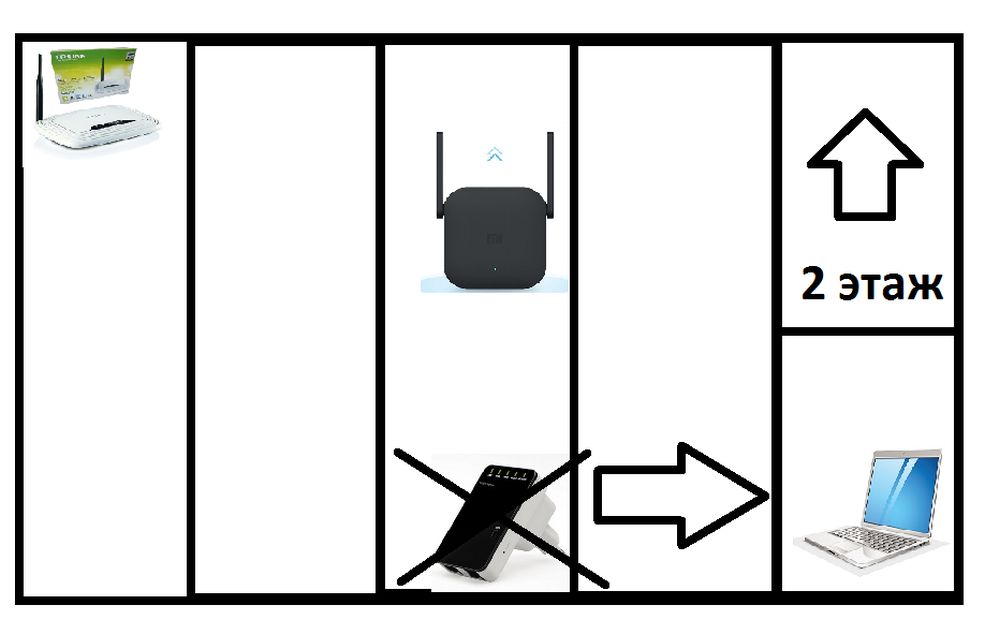
Несмотря на выбранное самое дешевое предложение на всем Алиэкспрессе, конечная цена получилась все равно в два раза выше упомянутого уже сяоми про. И несмотря на спорные отзывы в сети, я лично ожидал подсознательно в два раза больше мощности – ведь здесь 4 полноразмерные внешние антенны , а не два коротыша каких то.
И по характеристиках я вроде вполне вписывался в эти цифры 300/100 метров то.
Спустя буквально полторы недели после отправки – я уже осматривал со всех сторон Wavlink AC1200. Смотрится забавно и можно антенки во все стороны крутить =)
Из кнопок имеем вкл/выкл на левой боковой грани, имеем переключатель в режимах роутер/репитер, два порта WAN|LAN+LAN, светоиндикаторы сети/питания и большую кнопку WPS.
В сети куча положительных отзывов о Wavlink AC1200, поскольку девайсина позволяет установить за 10 секунд в режиме репитера и при этом не особо переживать за что то. Воткнул в розетку возле роутера, зажал WPS на 6 секунд, нажал ту же кнопку на роутере и все – связь установлена! Дальше относишь в нужную комнату и втыкиваешь в розетку уже там, а репитер сам подключается в сети основного роутера.
При этом появляются две сети – 2.4G и 5G, которые повторяют название основной сети + EXT.
Вот только что то связи не густо – только одно деление из трех горит! Скорость падает страшно, а в этом же месте даже коробочка от сяоми ведет себя поприличнее!
Посмотрел я дальше инструкцию и чет вот практически идеальный для меня сценарий использования – помечен крестиком и даже по инструкции за гранью возможностей это для Wavlink AC1200. Но я смотрел инструкцию дальше.
Вот этот вариант мне показался интереснее. Прямо на второй этаж я не смогу протянуть кабель, но зато смогу протянуть через пару стен и уже там установить репитер в режиме просто роутера, да еще немного увеличенной мощности. При чем, устраню ее тревожащую меня вай-фай активность внутри жилых комнат то. Сказано-сделано!
Для пущего эффекта я еще подумал о перепрошивке устройства под OpenWrt. Казалось все делать стоит по инструкции и есть надежда на более стабильную работу. А то мне раздражали ошибки с половины при простом входе в админку, меня раздражало ущербная простота настроек (каналы/частоты можно менять все же). Да и о чем разговор, виснет девайс при попытке перепрошивки, после некоторого гугления я склоняюсь к мысли, что внутри стоит неперезаписывамый чип, как более дешевый ( можно почитать о ROM/EPROM).
Итого, долбим стены и тянем кабель. Пока что не прямо на второй этаж, а в направлении от роутера в левом верхнем углу. Через две стенки возле сяоми репитера втыкаю кабель и провожу первичную настройку, перейменовав сеть Wavlink AC1200 все таки в “repiter”. Сигнал в районе роутера, сигнал через две стенки и “чисто попробовать” сигнал диапазона 5G
Тестирования возле роутера весьма и весьма, но через пару стенок я имею те же, что и сяоми репитера показатели – 30+-, падение все таки меется.
Что у меня есть вам по итогам сказать – если нужна хорошая стабильная связь, то только витая пара поможет, а все остальное все так же костыли. Более дорогие или более дешевые (я не пробовал, конечно, всякие профи решения для отелей или офисов А-класса, я о пользовательских инструментах!), с двумя антенками или с 4 антенками, но все равно костыли.
Костыль в виде Wavlink AC1200 + протянутый дополнительно кабель позволил мне решить проблему излишней вай-фай активности там, где я не желал ее, и помог мне решить проблему просадок скорости при пиковых нагрузках. На краю радиуса работы, где находятся страждущие интернета соседи и на втором этаже имеются все таки просадки и я был удивлен результатом, который доступен даже 2-антенному сяоми про. Легким бонусом на данный момент для меня является 5G связь – ведь на этом диапазоне у меня вообще нет сетей вокруг! Также бонусом является дополнительный LAN порт в комнате, не нужно отдельно решать этот вопрос, когда он возникнет.
Сценариев использования репитера Wavlink AC1200 может быть прорва и вот только несколько из них:
– просто воткнуть в розетку и за 10 секунд расширить зону вай-фай в доме;
– настроить проводной доступ к NAS и получить скоростной беспроводной доступ к своему файлохранилищу (ведь это у меня провайдер дает скромные 60+- mb/s, а роутер позволяет прокачивать существенно больше то);
– использовать для удаленного от проводов пк, соединив в беспроводном режиме с роутером, а от Wavlink AC1200 – уже комплектным метром патчорда к системнику.
Ниже смотрим обзор репитера Wavlink AC1200, его сравнение с некоторыми конкурентами и обстоятельные выводы
Ну и напоследок посоветую использовать кешбек EPN — самый выгодный кешбек для китай-шоппинга. И не терять возможности вернуть порядка 5-10% от потраченных денег на Алиэкспресс и в китайских магазинах (сейчас на Геарбесте ЕПН дает вообще шикарный процент возврата, но это временно). То бишь, на суммарно 100 баксах потраченных на Али на разные товары и разные заказы, суммарный кешбек вернет порядка 5-10 долларов, иногда даже больше. И финальная цена получится все их будет уже не 100, а 85-90 баксов. Вот линк-приглашение со всеми деталям — https://cashback.epn.bz/?i=41c2a
Сейчас есть работающий промокод «obzor2018» — он увеличивает кэшбэк на следующих условиях:
Срок действия промокодов — 12.01.2018 — 08.02.2018
Срок действия после активации — 1 день.
Ставки:
5% — на неаффилиатные товары и категорию мобильные телефоны по России.
6% — на все остальные категории товаров по России.
Для зарубежных кэшбэкеров:
5% — на телефоны и неаффилиатные товары